来源:互联网 | 时间:2024-11-16 19:48:04
本文将介绍如何在Win11系统中使用命令提示符来启用或禁用网络发现功能。网络发现是Windows中一项重要的网络功能,它可以让用户发现和连接到本地网络中的其他设备。1、按【 Win + X 】组合键,或【右键】点击任务栏上的【Windows
本文将介绍如何在Win11系统中使用命令提示符来启用或禁用网络发现功能。网络发现是Windows中一项重要的网络功能,它可以让用户发现和连接到本地网络中的其他设备。
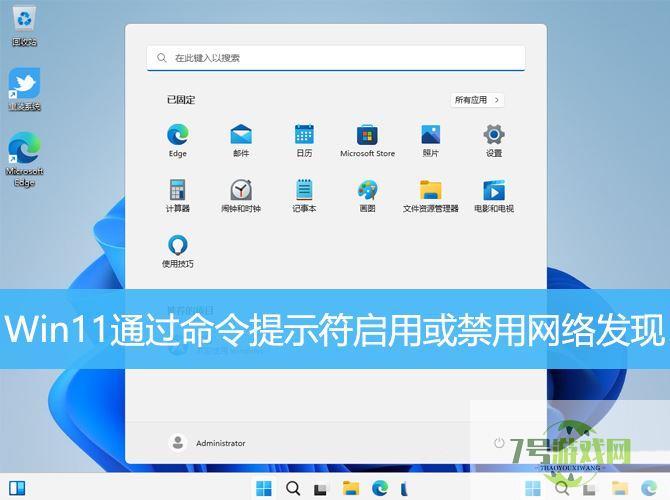
1、按【 Win + X 】组合键,或【右键】点击任务栏上的【Windows开始菜单】,在打开的隐藏菜单项中,选择【运行】;
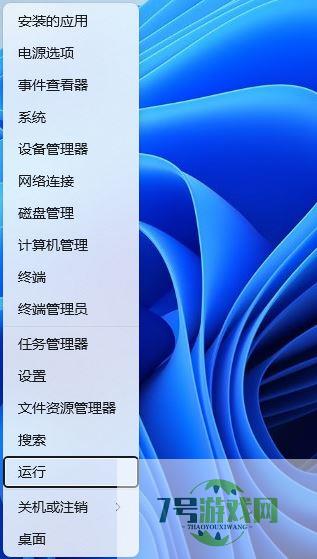
2、运行窗口,输入【cmd】命令,然后按下【 Ctrl + Shift + Enter 】;
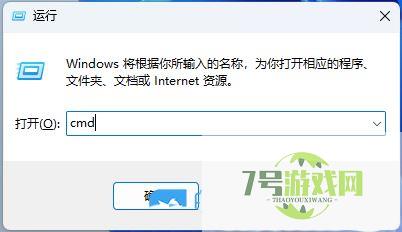
3、用户账户控制窗口,你要允许此应用对你的设备进行更改吗?点击【是】;
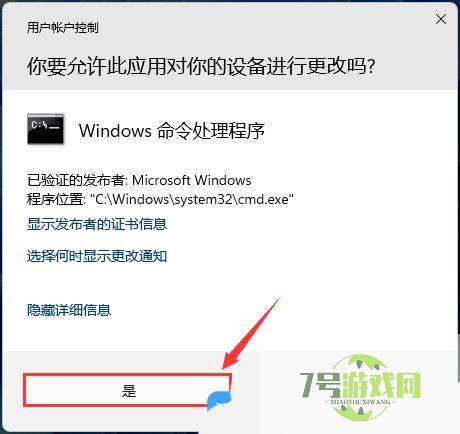
4、执行以下命令,为所有网络配置文件启用网络发现:netsh advfirewall firewall set rule group="网络发现" new enable=Yes
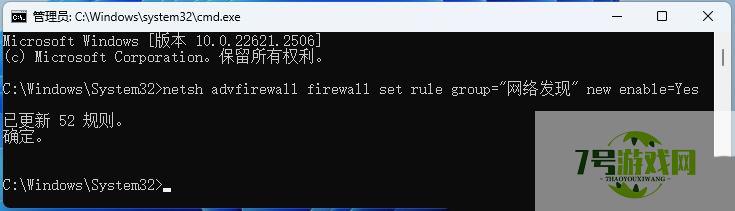
5、执行以下命令,为所有网络配置文件禁用网络发现:netsh advfirewall firewall set rule group="网络发现" new enable=No
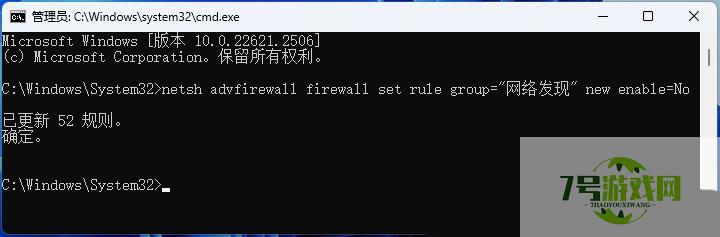
win11系统开启hyper-v卡顿怎么办?Win11运行VMware虚拟机崩溃死机解决方案
阅读Win11文件夹里有却搜索不到怎么办? Win11搜索结果不显示文件的解决办法
阅读win11 23h2如何跳过联网激活 win11 23h2跳过联网激活方法
阅读c盘用户名字怎么改成英文win11? win11电脑c盘用户名字改成英文的技巧
阅读win11照片查看器无法显示怎么办 win11照片查看器无法显示解决方法
阅读win11提升扬声器音质怎么操作 windows11如何提升扬声器音质的方法
阅读Win11 23H2任务栏怎么调透明?Win11任务栏设置透明的方法
阅读




